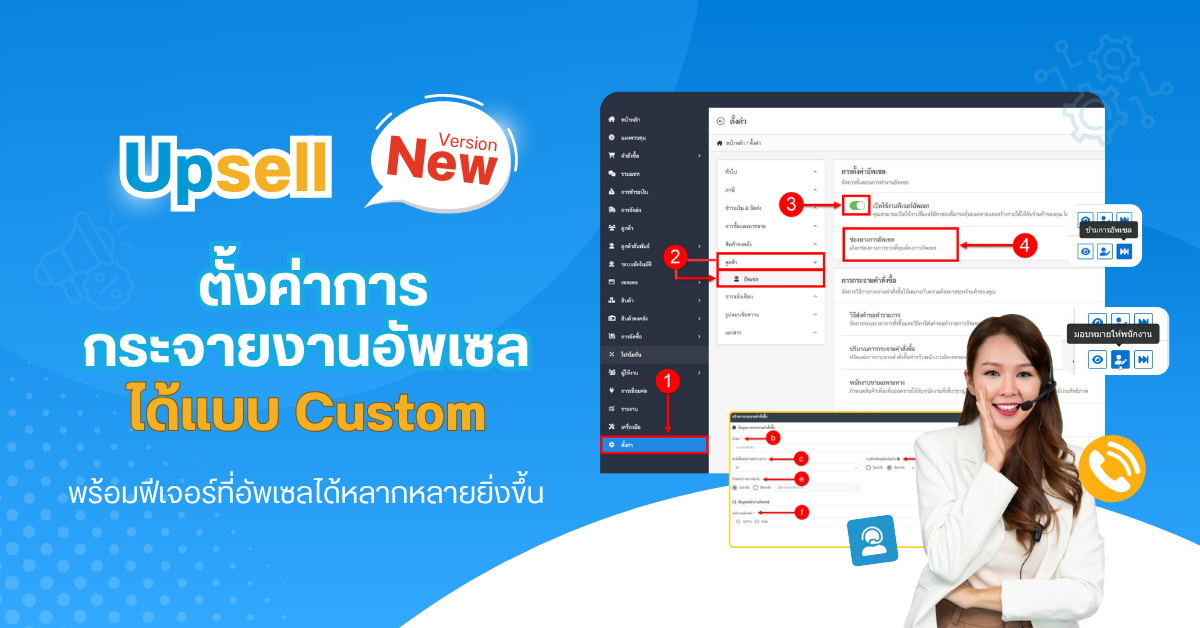ระบบ Gosell ได้อัพเดตการใช้งานเมนูอัพเซล เวอร์ชั่นใหม่ เพื่อรองรับการตั้งค่าให้เทเลเซลล์ และการอัพเซลที่ยืดหยุ่นมากยิ่งขึ้น โดยจะสามารถเลือกออเดอร์ และ ช่องทางการขายที่ต้องการให้เข้าอัพเซล หรือข้ามการอัพเซลได้ เลือกระบุสินค้าให้กับพนักงาน หรือสามารถกำหนดสินค้าที่ไม่ต้องการให้อัพเซล รวมถึงเลือกได้ว่าต้องการให้คำสั่งซื้อของลูกค้ารายใด เข้าอัพเซลได้บ้าง
ขั้นตอนการตั้งค่าอัพเซล ดังนี้
1. ไปที่เมนู ตั้งค่า
2. เลือก ลูกค้า และเลือก อัพเซล
3. จากนั้น เปิดใช้งานฟีเจอร์อัพเซล
4. คลิกที่ ช่องทางการอัพเซล เพื่อเลือกช่องทางการขายที่ต้องการเข้าขั้นตอนการอัพเซล

a. กดที่ช่องทางการขาย จากนั้นเลือกช่องทางที่ต้องการ
b. เลือกช่องทางการขายเรียบร้อยแล้ว กดปุ่ม บันทึก

5. วิธีส่งคำขอทำรายการ เป็นการกำหนดช่วงเวลาและลำดับคำสั่งซื้อที่ต้องการอัพเซล เพื่อให้ Telesale โทร
อัพเซลคำสั่งซื้อในเวลานั้น ๆ

แก้ไขวิธีส่งคำขอทำรายการ ดังนี้
a. ช่วงเวลาคำสั่งซื้อ : เลือกกำหนดจาก ทุกช่วงเวลา , วันนี้ , เมื่อวาน และ เลือกวันที่ต้องการ
b. วิธีส่งคำขอทำรายการ : กำหนดจาก ตามรายการที่เข้ามาก่อน , สุ่ม และ มูลค่าสูงสุด
c. กำหนดข้อมูลเรียบร้อยกดปุ่ม บันทึก

6. ปริมาณการกระจายคำสั่งซื้อ สามารถกำหนดเงื่อนไขการกระจายคำสั่งซื้อให้กับพนักงานอัพเซลแต่ละคนได้

ระบบจะแสดงเงื่อนไข ค่าเริ่มต้นไว้ พนักงานอัพเซลทุกคน สามารถ กดรับงานอัพเซลได้ครั้งละ 10 ออเดอร์ และงานจะต้องเหลือน้อยกว่า 5 ออเดอร์จึงจะกดรับงานเพิ่มได้ และ จะกดรับงานอัพเซลได้ 10 ครั้งต่อวันเท่านั้น
a. สร้างการกระจายคำสั่งซื้อ จะสามารถกำหนดเงื่อนไข การกระจายคำสั่งซื้อ ใหม่ได้

b. ตั้งชื่อหัวข้อของเงื่อนไข
c. คำสั่งซื้อต่อคำขอทำรายการ : กำหนดว่า ต้องการให้พนักงานกดรับงานอัพเซลได้ครั้งละกี่ออเดอร์
d. งานที่เหลืออยู่ต้องไม่เกิน : กำหนดจำนวนคงเหลือของงาน ว่าต้องเหลือกี่ออเดอร์จึงจะกดรับงานใหม่ได้
e. คำขอทำรายการต่อวัน : กำหนดว่า จะกดรับงานอัพเซลได้ กี่ครั้งต่อวัน
f. เลือกพนักงานที่ต้องการให้ใช้งานเงื่อนไขการกระจายนี้
g. กำหนดข้อมูลเรียบร้อย กดปุ่ม บันทึก

7. พนักงานขายเฉพาะทาง สามารถเลือกระบุสินค้าให้กับพนักงานที่มีความชำนาญกับสินค้านั้นมากที่สุด เมื่อพนักงานกดรับงานอัพเซล ระบบจะดึงออเดอร์ที่มีสินค้านั้นๆให้เสมอ

a. กดปุ่ม ล็อคสินค้า
b. เลือกสินค้าที่ต้องการ
c. เลือกพนักงานอัพเซล สามารถเลือกได้มากกว่า 1 ชื่อ
d. กำหนดข้อมูลเรียบร้อย กดปุ่ม บันทึก

8. สินค้ายกเว้นอัพเซล กำหนดสินค้าที่ต้องการยกเว้นจากการอัพเซล หากคำสั่งซื้อมีสินค้าเหล่านี้ จะไม่ถูกนำเข้าขั้นตอนการอัพเซล

a. ตรวจสอบสินค้าภายในเซ็ท : หากมีสินค้าที่ยกเว้นอยู่ในสินค้าจัดเซ็ท คำสั่งซื้อนั้นจะถูกยกเว้นการอัพเซล
b. การยกเว้นอัพเซล อย่างน้อย 1 รายการสั่งซื้อ : หากมีสินค้าที่ยกเว้นอัพเซล อย่างน้อย 1 รายการในคำสั่งซื้อ คำสั่งซื้อนั้นจะไม่เข้าขั้นตอนการอัพเซลทันที
c. การยกเว้นอัพเซล รายการสั่งซื้อทั้งหมด : ในคำสั่งซื้อจะต้องมีสินค้ายกเว้นอัพเซลทุกรายการ จึงจะไม่เข้าสู่ขั้นตอนการอัพเซล
d. เพิ่มสินค้า ที่ต้องการให้ยกเว้นอัพเซล

9. ลูกค้าอัพเซล สามารถเลือกตั้งค่าได้ว่า ต้องการให้คำสั่งซื้อของลูกค้าคนไหน เข้าสู่ขั้นตอนการอัพเซลบ้าง

a. เลือกลูกค้าอัพเซล ทั้งหมด : คำสั่งซื้อของลูกค้าทั้งหมด จะเข้าสู่ขั้นตอนการอัพเซล

b. เลือกลูกค้าอัพเซล ตามแท็กลูกค้า : หากในรายชื่อลูกค้า หรือตอนที่สร้างคำสั่งซื้อติดแท็กไว้ ตรงกับแท็กที่ตั้งค่า ระบบจะนำคำสั่งซื้อเข้าอัพเซลให้ คำสั่งซื้ออื่นที่ไม่ตรงกับแท็กที่ตั้งค่า จะไม่เข้าขั้นตอนการอัพเซล
c. กำหนดข้อมูลเรีบยร้อย กดปุ่ม บันทึก